Cách dùng ứng dụng Thể dục trên iPhone
Ứng dụng Thể dục trên iOS 16 hiện đã có thể giúp bạn tính toán lượng calo, cũng như đặt mục tiêu cho bài luyện tập của mình hàng ngày, thay vì yêu cầu sử dụng Apple Watch như các bản iOS 16 trước đây. Ứng dụng mặc dù không có những tính năng đo nhịp tim nhưng bạn cũng có thể sử dụng để theo dõi các bài tập ở mức cơ bản, mà không cần cài ứng dụng tập thể dục khác. Bài viết dưới đây sẽ hướng dẫn bạn dùng ứng dụng Thể dục trên iPhone.
Hướng dẫn dùng ứng dụng Thể dục trên iPhone
Bước 1:
Người dùng nhấn chọn vào ứng dụng Thể dục trên điện thoại. Tiếp đến bạn sẽ nhìn thấy các thông tin cơ bản của ứng dụng, nhấn Tiếp tục. Sau đó chúng ta sẽ cung cấp thông tin cá nhân theo các mục có sẵn.
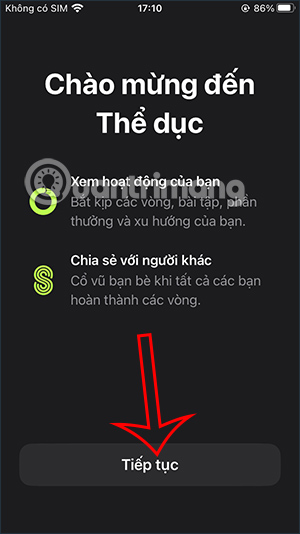
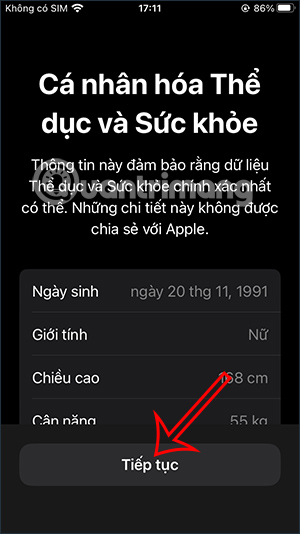
Bước 2:
Lúc này người dùng sẽ nhìn thấy mục tiêu hoạt động hàng ngày của chúng ta, lượng calo tiêu thụ mà bạn muốn đặt mục tiêu. Chúng ta có thể chọn mục tiêu thấp, trung bình, cao, điều chỉnh lên xuống các giá trị theo ý mình.
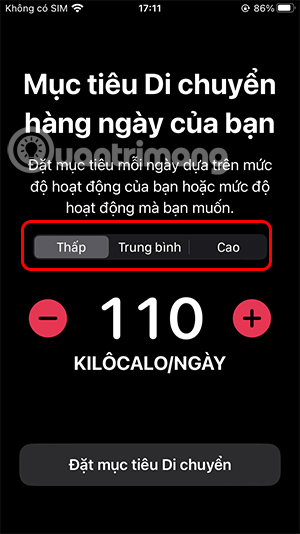
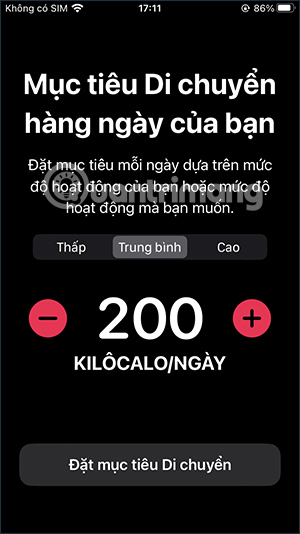
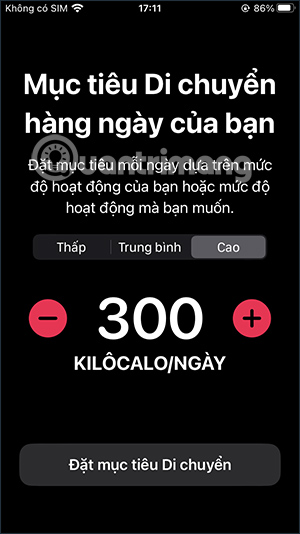
Bước 3:
Chọn xong được mục tiêu thì nhấn Đặt mục tiêu Di chuyển ở bên dưới. Khi đó ứng dụng sẽ yêu cầu bạn cho phép gửi thông báo trên điện thoại để xem các thông báo gửi từ ứng dụng Thể dục.
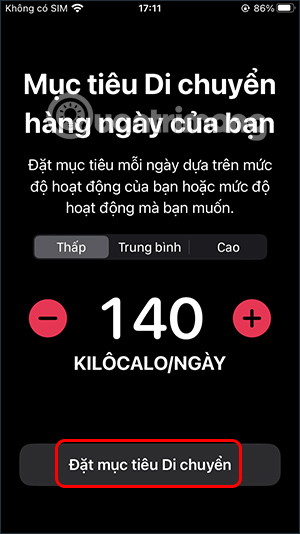
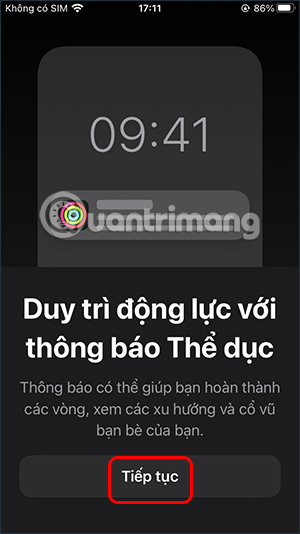
Bước 4:
Sau mỗi ngày thực hiện các bài tập thì ứng dụng sẽ tổng kết lại với những thông tin cơ bản. Nhấn vào vòng tròn màu đỏ để xem chi tiết hơn. Chúng ta sẽ thấy biểu đồ lượng calo tiêu thụ so với mục tiêu bạn đặt ra.
Ngoài ra bạn có thể nhấn vào biểu tượng lịch để xem lại sơ đồ mà bạn thực hiện qua các ngày khác nhau.
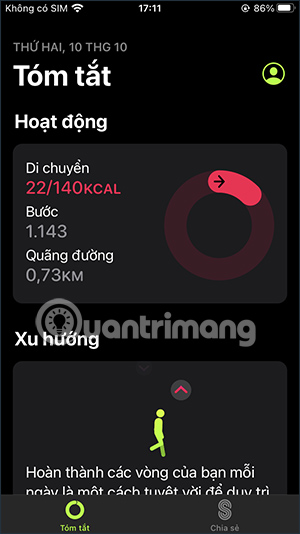
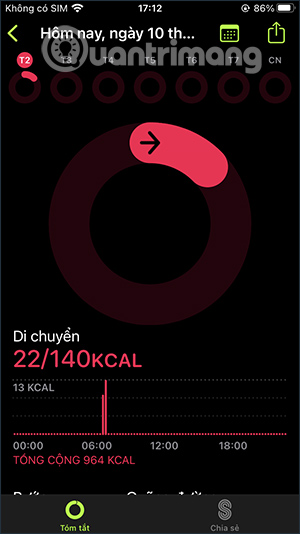
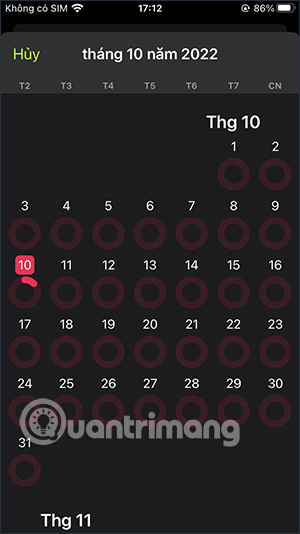
Bước 5:
Ngoài ra khi nhấn vào biểu tượng hình người thì bạn sẽ có thêm một số mục quản lý.

Chẳng hạn chúng ta có thể thay đổi lại mục tiêu hàng ngày trước đó, cao hơn hoặc thấp hơn theo ý bạn. Sau đó nhấn Thay đổi mục tiêu di chuyển để lưu lại mục tiêu mới.
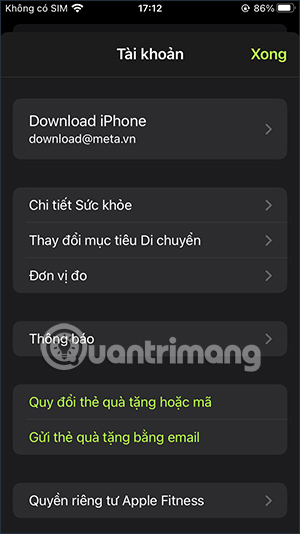
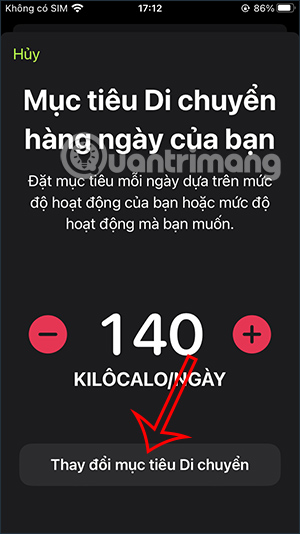
Video hướng dẫn dùng app Thể dục trên iPhone
Bạn nên đọc
-

3 cài đặt iOS cần tắt nếu pin iPhone nhanh hết
-

Cách dùng Mi Health theo dõi sức khỏe
-

5 ứng dụng tốt hơn nhiều trên iPhone so với Android
-

Cách đo nồng độ oxy trong máu trên điện thoại
-

Cách đặt thuốc tại Nhà thuốc Pharmacity online
-

Cách sử dụng ứng dụng Dr Thin giảm cân, theo dõi chế độ ăn
-

Cách thêm và xóa bookmark Safari
-

Hướng dẫn sử dụng từ điển Anh-Việt trên iPhone
-

Cách bật chế độ Siri đọc thông báo ứng dụng trên iPhone
Theo Nghị định 147/2024/ND-CP, bạn cần xác thực tài khoản trước khi sử dụng tính năng này. Chúng tôi sẽ gửi mã xác thực qua SMS hoặc Zalo tới số điện thoại mà bạn nhập dưới đây:
 Công nghệ
Công nghệ  AI
AI  Windows
Windows  iPhone
iPhone  Android
Android  Học IT
Học IT  Download
Download  Tiện ích
Tiện ích  Khoa học
Khoa học  Game
Game  Làng CN
Làng CN  Ứng dụng
Ứng dụng 








 Linux
Linux  Đồng hồ thông minh
Đồng hồ thông minh  macOS
macOS  Chụp ảnh - Quay phim
Chụp ảnh - Quay phim  Thủ thuật SEO
Thủ thuật SEO  Phần cứng
Phần cứng  Kiến thức cơ bản
Kiến thức cơ bản  Lập trình
Lập trình  Dịch vụ công trực tuyến
Dịch vụ công trực tuyến  Dịch vụ nhà mạng
Dịch vụ nhà mạng  Quiz công nghệ
Quiz công nghệ  Microsoft Word 2016
Microsoft Word 2016  Microsoft Word 2013
Microsoft Word 2013  Microsoft Word 2007
Microsoft Word 2007  Microsoft Excel 2019
Microsoft Excel 2019  Microsoft Excel 2016
Microsoft Excel 2016  Microsoft PowerPoint 2019
Microsoft PowerPoint 2019  Google Sheets
Google Sheets  Học Photoshop
Học Photoshop  Lập trình Scratch
Lập trình Scratch  Bootstrap
Bootstrap  Năng suất
Năng suất  Game - Trò chơi
Game - Trò chơi  Hệ thống
Hệ thống  Thiết kế & Đồ họa
Thiết kế & Đồ họa  Internet
Internet  Bảo mật, Antivirus
Bảo mật, Antivirus  Doanh nghiệp
Doanh nghiệp  Ảnh & Video
Ảnh & Video  Giải trí & Âm nhạc
Giải trí & Âm nhạc  Mạng xã hội
Mạng xã hội  Lập trình
Lập trình  Giáo dục - Học tập
Giáo dục - Học tập  Lối sống
Lối sống  Tài chính & Mua sắm
Tài chính & Mua sắm  AI Trí tuệ nhân tạo
AI Trí tuệ nhân tạo  ChatGPT
ChatGPT  Gemini
Gemini  Điện máy
Điện máy  Tivi
Tivi  Tủ lạnh
Tủ lạnh  Điều hòa
Điều hòa  Máy giặt
Máy giặt  Cuộc sống
Cuộc sống  TOP
TOP  Kỹ năng
Kỹ năng  Món ngon mỗi ngày
Món ngon mỗi ngày  Nuôi dạy con
Nuôi dạy con  Mẹo vặt
Mẹo vặt  Phim ảnh, Truyện
Phim ảnh, Truyện  Làm đẹp
Làm đẹp  DIY - Handmade
DIY - Handmade  Du lịch
Du lịch  Quà tặng
Quà tặng  Giải trí
Giải trí  Là gì?
Là gì?  Nhà đẹp
Nhà đẹp  Giáng sinh - Noel
Giáng sinh - Noel  Hướng dẫn
Hướng dẫn  Ô tô, Xe máy
Ô tô, Xe máy  Tấn công mạng
Tấn công mạng  Chuyện công nghệ
Chuyện công nghệ  Công nghệ mới
Công nghệ mới  Trí tuệ Thiên tài
Trí tuệ Thiên tài